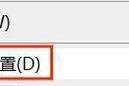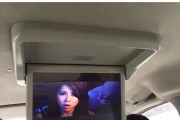在我们的数字生活和工作环境中,电脑显示器扮演着至关重要的角色。它是我们与数字世界沟通的窗口,确保电脑显示器设置得当,以获得最佳视觉效果至关重要。今天我们就来一起探讨如何调整电脑显示器和主机的各种设置,从而调试出最适合我们视觉和使用习惯的显示效果。
主机设置调整
1.系统分辨率的设置
分辨率设置是优化显示器视觉效果的基础。一般而言,1080p(即1920×1080像素)分辨率足以满足大多数的日常使用需求,但如果您的显示器支持更高分辨率,比如4K,那么将分辨率调整到该水平能够带来更加细腻的显示效果。
操作步骤:
右击桌面,选择“显示设置”。
在新窗口中,点击“显示分辨率”。
在列表中选择推荐的分辨率即可。
2.调整屏幕刷新率
屏幕刷新率决定了显示器更新图像的速度,以赫兹(Hz)为单位。对于大多数使用场景而言,60Hz的刷新率已经足够。不过,如果您是游戏玩家,较高的刷新率(如144Hz)能带来更流畅的游戏体验。
操作步骤:
在桌面空白处右击选择“显示设置”。
选择“高级显示设置”。
在“监视器”部分可以找到“屏幕刷新率”的设置选项,选择合适的刷新率即可。
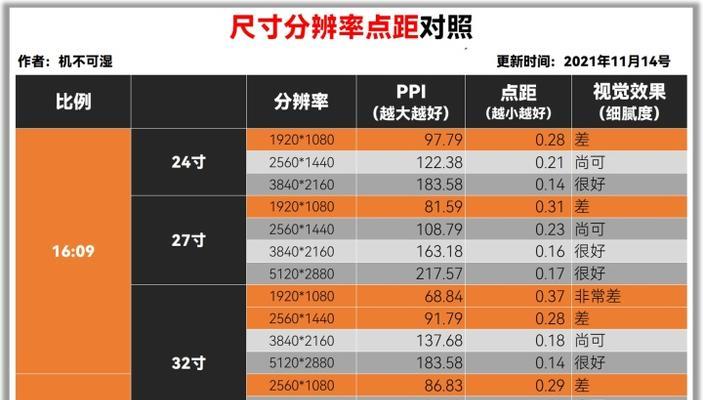
显示器硬件调整
1.调整亮度和对比度
亮度和对比度是直接影响显示器显示效果的关键因素。合适的亮度可以保证在不同光照环境下显示器内容的清晰可见,而对比度则增强了图像的立体感和层次感。
操作步骤:
先切换到显示器的菜单界面,通常需要按显示器上的“菜单”按钮进入。
找到“亮度”和“对比度”选项并使用按钮进行调整。
2.色彩和色调的校正
正确的色彩和色调设置对于图像的准确性至关重要。专业用户通常会使用色彩校准设备进行精确校准,但对于普通用户而言,通过显示器的菜单调整可以基本满足需求。
操作步骤:
在显示器菜单中找到色彩或图像设置选项。
根据屏幕显示的色块或图示调整色彩和色调,直到颜色看起来自然、准确。
3.几何和位置的微调
对于某些显示器来说,它们提供了微调几何和位置的功能,这对于校正屏幕畸变和图像位置非常有帮助。
操作步骤:
同样需要进入显示器的菜单界面。
找到“几何”或“位置”设置。
根据需要进行微调,确保屏幕上的图像对称、无扭曲。

高级设置与附加功能
1.关闭显示器与电脑的同步
某些情况下,关闭显示器的自动同步设置可以减少输入延迟,这对于游戏玩家特别有用。
操作步骤:
进入显示器菜单。
找到“输入源”或相似的选项,选择您的电脑输入源。
在输入源的设置菜单中找到并关闭“自动同步”或“HDCP”选项。
2.开启或关闭显示器内置功能
现代显示器往往内置了多种功能,如蓝光过滤、不闪屏技术等,这些功能可以减少眼睛疲劳,提升观看体验。
操作步骤:
进入显示器的菜单系统。
找到“显示模式”或“附加功能”等选项。
根据显示器类型开启或关闭相应功能。

3.调整显示模式
一些显示器支持不同的显示模式,比如游戏模式、电影模式或文本阅读模式。选择最合适的显示模式,可以在不同场景下获得更好的视觉体验。
操作步骤:
进入显示器菜单设置。
在显示模式选项中选择最适合当前活动的模式。
小结
通过上述的介绍,您应该已经掌握了如何调整电脑显示器主机的设置,以期获得最佳的视觉体验。记得在调整过程中,观察显示器的变化,并根据您的具体需求和偏好进行微调,直到找到最适合您的显示效果。显示器的保养同样重要,定期清洁屏幕和保持良好的使用习惯也是确保其长久发挥最佳性能的关键。
综合以上,显示器设置的调整不仅仅是一次性的操作,而是一个根据个人需求不断优化的过程。希望您在阅读本文后,能够更自信地调试您的显示器,享受更加舒适与高效的视觉体验。
标签: #电脑显示器